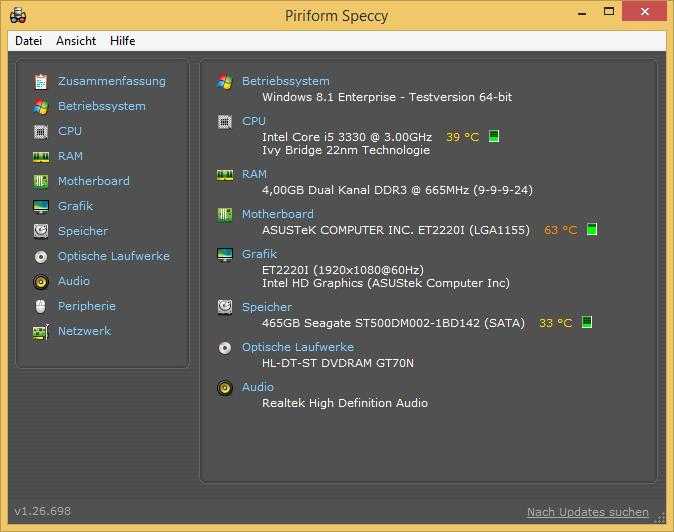Instalacja i aktualizacja sterowników w systemie Windows
Aktualne sterowniki urządzeń pozwolą zyskać stabilność działania z nową kompilacją systemu, poprawiają działanie sprzętu oraz kompatybilność z wieloma aplikacjami. By móc to zrobić, wcale nie trzeba posiadać dużej wiedzy na temat urządzeń, ich nazw oraz modeli (tak jak kiedyś). Aktualnie system pobiera najnowsze, dostępne sterowniki. Czasem jednak, może zdarzyć się sytuacja w której będziemy musieli ręcznie zainstalować sterowniki, gdyby system instalował starsze wersje lub chcielibyśmy je zaaktualizować. W tym poradniku dowiesz się jak.
Automatyczna instalacja sterowników
Pobierz aplikację IObit Driver Booster, jest to jedna z lepszych darmowych aplikacji umożliwiająca łatwe i bezproblemowe zaktualizowanie sterowników jednym kliknięciem. Można go pobrać bezpośrednio ze strony producenta. Po pobraniu i zainstalowaniu programu, wyskoczy ci okienko:
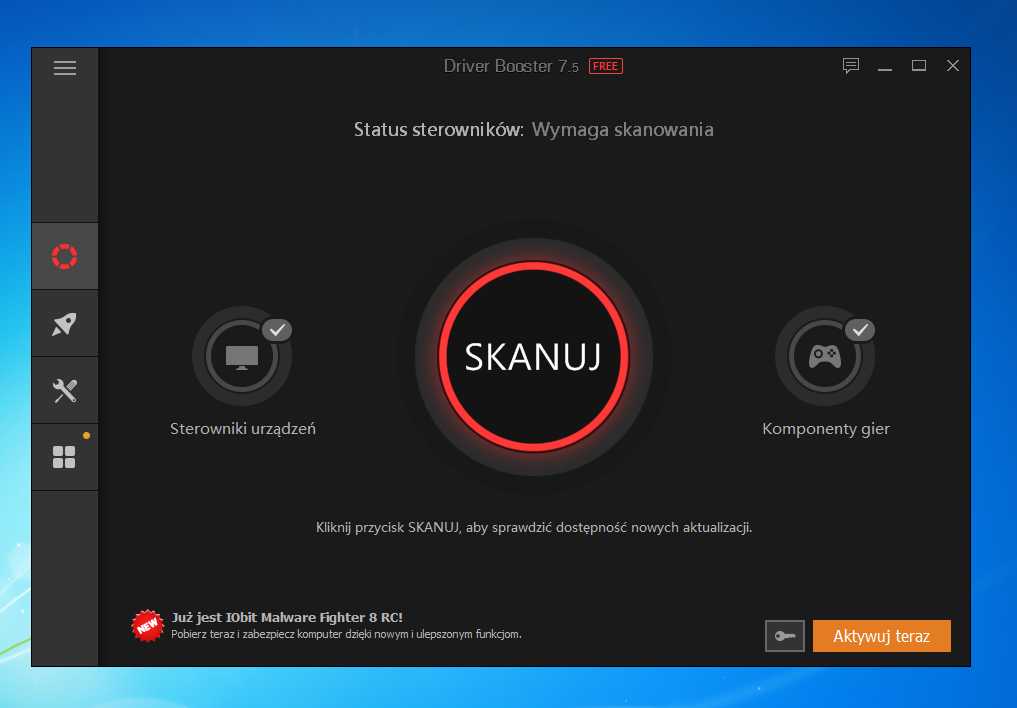 Kliknij przycisk "Skanuj" by rozpocząć pracę programu. Zaczekaj chwilę na wyszukanie odpowiednich sterowników przez program. Kliknij przycisk "Zaktualizuj" by rozpocząć instalację nowszych wersji sterowników.
Kliknij przycisk "Skanuj" by rozpocząć pracę programu. Zaczekaj chwilę na wyszukanie odpowiednich sterowników przez program. Kliknij przycisk "Zaktualizuj" by rozpocząć instalację nowszych wersji sterowników.
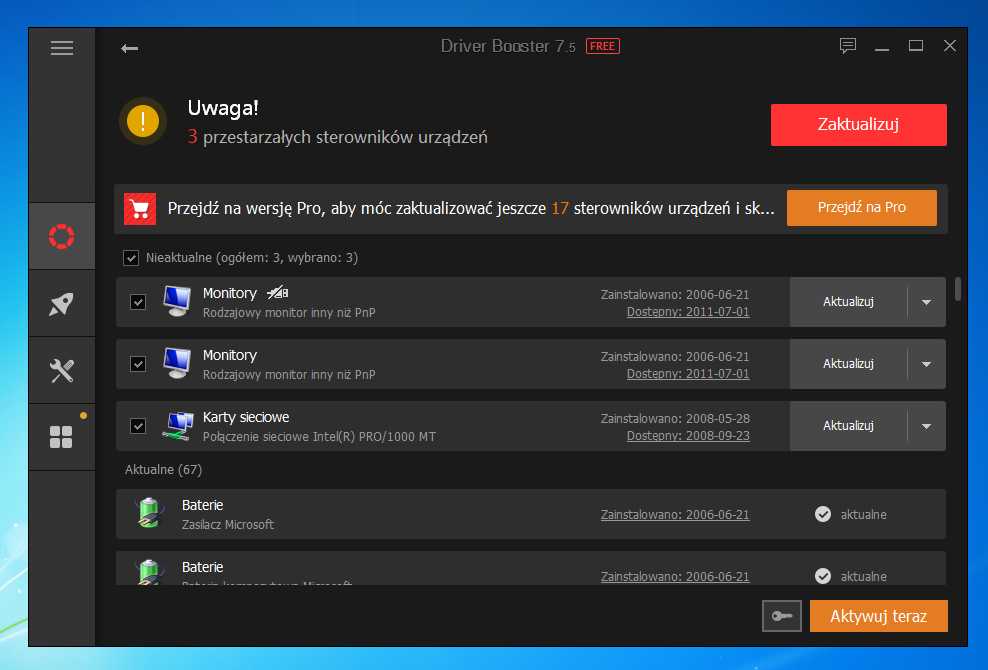 Zaakceptuj komunikat, który wyskoczy.
Zaakceptuj komunikat, który wyskoczy.
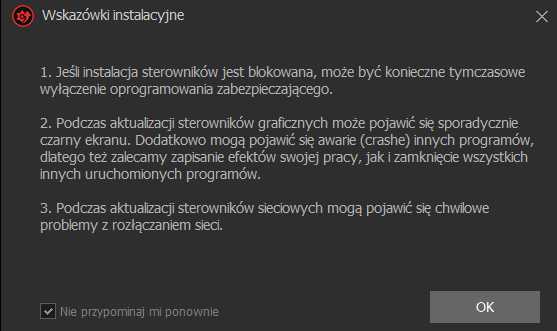 Program utworzy punkt przywracania i rozpocznie pobieranie najnowszych wersji sterowników dla twojego komputera.
Program utworzy punkt przywracania i rozpocznie pobieranie najnowszych wersji sterowników dla twojego komputera.
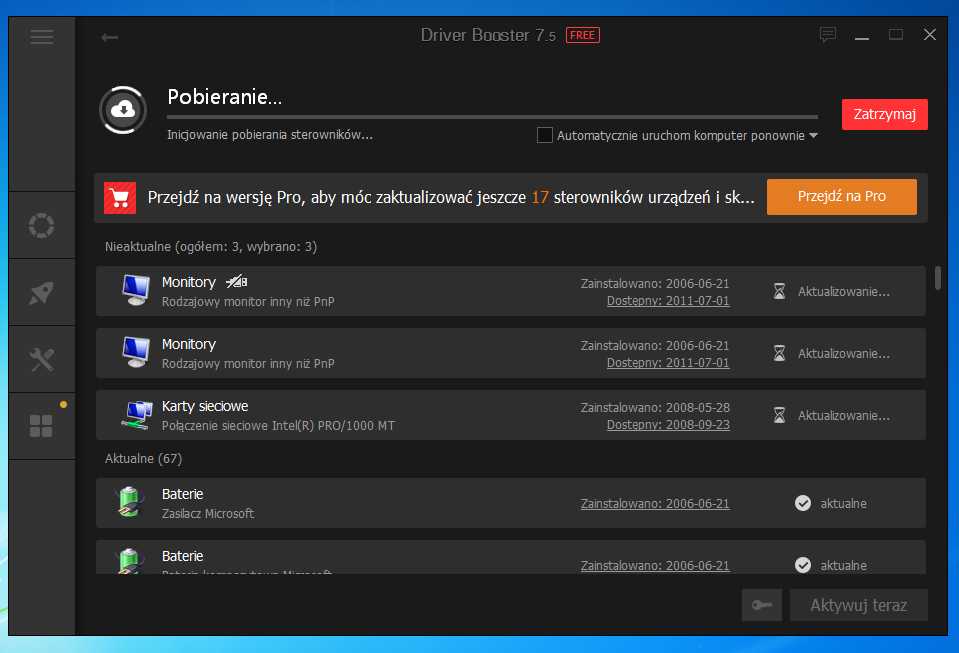 Wystarczy tylko teraz uzbroić się w cierpliwość i zaczekać do zakończenia instalacji.
Możesz skorzystać również z innego programu- (Snappy Driver Installer). Jest to program umożliwiający ręczną instalację sterowników i został stworzony z myślą o starszych sprzętach i systemach operacyjnych. Jest to przydatne narzędzie, gdy trzeba zainstalować określone lub zaktualizowane sterowniki, które nie są automatycznie instalowane przez system. Aby zainstalować sterowniki za pomocą programu Snappy Driver Installer, wykonaj następujące czynności:
Pobierz Snappy Driver Installer z oficjalnej strony internetowej i zainstaluj go na swoim komputerze. Program jest spakowany w archiwum ZIP, więc należy go wcześniej rozpakować.
Wystarczy tylko teraz uzbroić się w cierpliwość i zaczekać do zakończenia instalacji.
Możesz skorzystać również z innego programu- (Snappy Driver Installer). Jest to program umożliwiający ręczną instalację sterowników i został stworzony z myślą o starszych sprzętach i systemach operacyjnych. Jest to przydatne narzędzie, gdy trzeba zainstalować określone lub zaktualizowane sterowniki, które nie są automatycznie instalowane przez system. Aby zainstalować sterowniki za pomocą programu Snappy Driver Installer, wykonaj następujące czynności:
Pobierz Snappy Driver Installer z oficjalnej strony internetowej i zainstaluj go na swoim komputerze. Program jest spakowany w archiwum ZIP, więc należy go wcześniej rozpakować.
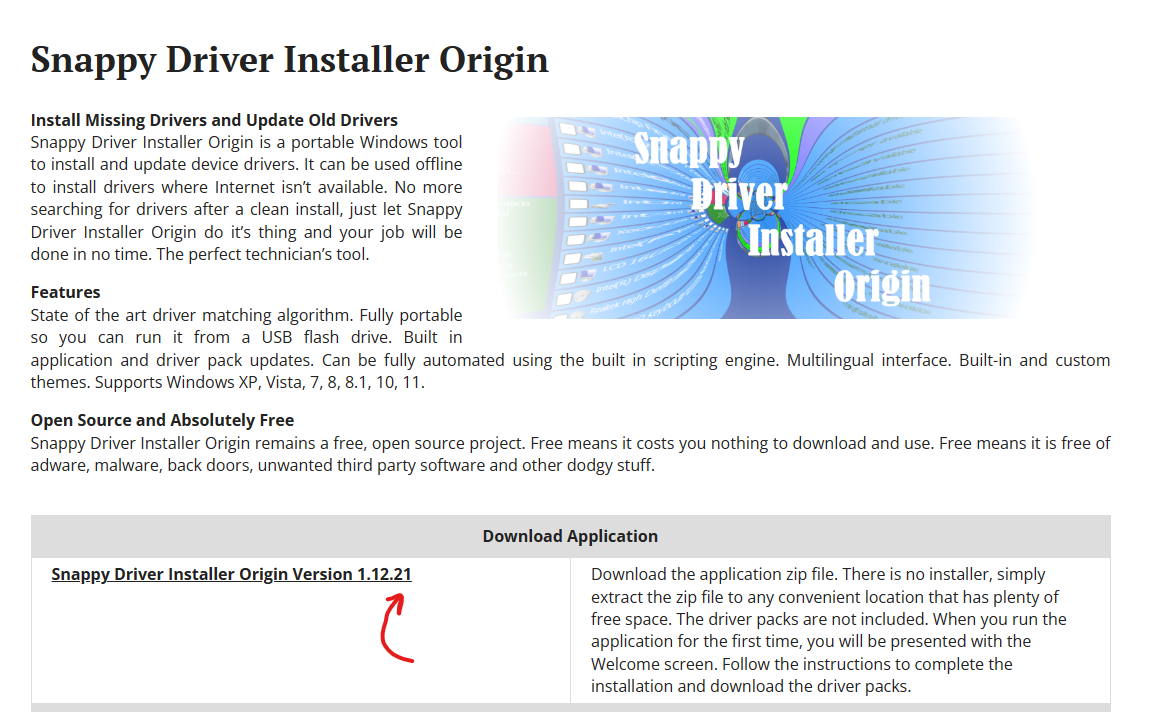 Uruchom program (SDIO_x64_R762.exe- dla systemu 64-bitowego lub SDIO_R762.exe dla 32-bitowego) i zaakcpetuj warunki. Zaczekaj na załadowanie bazy sterowników do pobrania.
Uruchom program (SDIO_x64_R762.exe- dla systemu 64-bitowego lub SDIO_R762.exe dla 32-bitowego) i zaakcpetuj warunki. Zaczekaj na załadowanie bazy sterowników do pobrania.
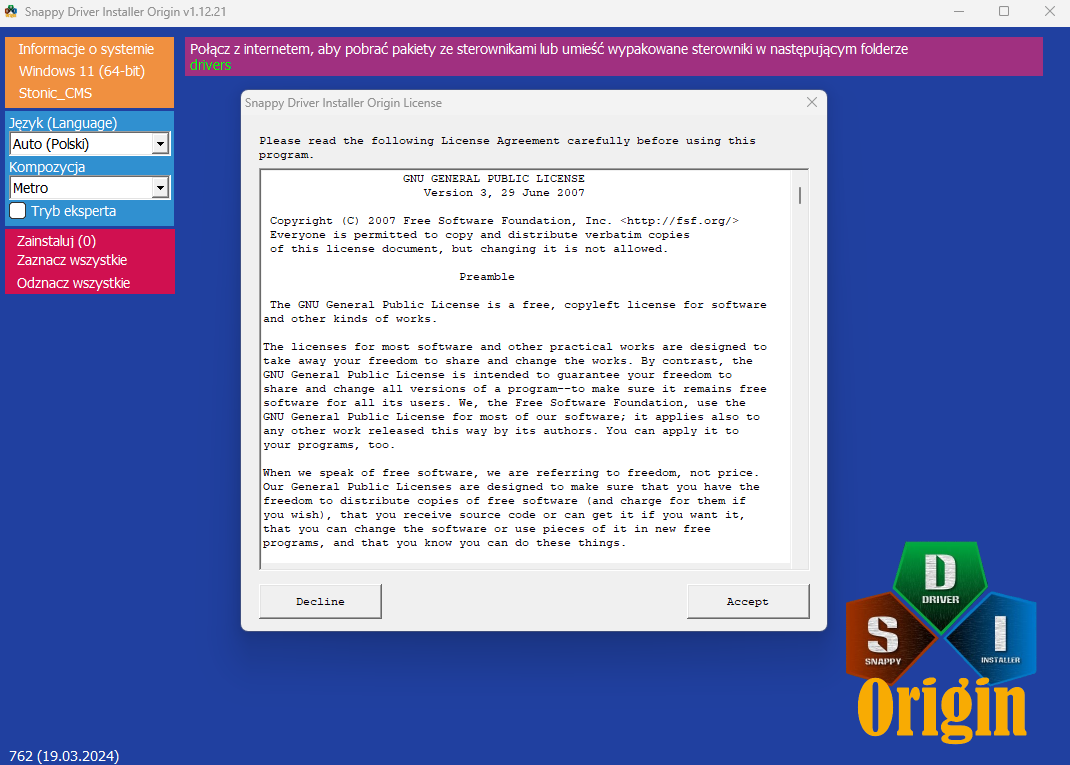 Zostanie wyświetlony komunikat o wyborze pracy programu. Jeżeli na komputerze nie ma odpowiednich sterowników umożliwiających połączenie z internetem np: za pomocą karty Ethernet, należy do komputera podłączyć awaryjne połączenie kablowe np: poprzez hostpot z telefonu komórkowego. W przypadku jego braku, sprawdź możliwość wykorzystania drugiego komputera wraz z nośnikiem przenośnym tj: Pendrive. Wybierz wtedy pierwszą opcję - "Pobierz wszystkie pakiety sterowników". Program ściąnie bardzo duże pliki, zawierające wszystkie dostępne sterowniki na twój komputer. Oczywiście po pobraniu folder będzie można przenieść na drugi komputer na którym nie ma Internetu i zainstalować sterowniki w trybie Offline. Jeżeli z jakiegoś powodu nie masz sterowników od kart sieciowych w komputerze i nie działa Ci internet, możesz również rozważyć inną opcję. Mianowicie, program możę również pobrać odpowiednie sterowniki do karty sieciowej. Aby to zrobić, wybierz opcję "Pobierz tylko sterowniki sieciowe". Zapewnij jedynie awaryjne połączenie z internetem aby móc pobrać odpowiednie oprogramowanie. W normalnych przypadkach, takich jak instalacja brakujących lub aktualizacja istniejących sterowników, wybierz opcję "Pobierz tylko indeksy".
Zostanie wyświetlony komunikat o wyborze pracy programu. Jeżeli na komputerze nie ma odpowiednich sterowników umożliwiających połączenie z internetem np: za pomocą karty Ethernet, należy do komputera podłączyć awaryjne połączenie kablowe np: poprzez hostpot z telefonu komórkowego. W przypadku jego braku, sprawdź możliwość wykorzystania drugiego komputera wraz z nośnikiem przenośnym tj: Pendrive. Wybierz wtedy pierwszą opcję - "Pobierz wszystkie pakiety sterowników". Program ściąnie bardzo duże pliki, zawierające wszystkie dostępne sterowniki na twój komputer. Oczywiście po pobraniu folder będzie można przenieść na drugi komputer na którym nie ma Internetu i zainstalować sterowniki w trybie Offline. Jeżeli z jakiegoś powodu nie masz sterowników od kart sieciowych w komputerze i nie działa Ci internet, możesz również rozważyć inną opcję. Mianowicie, program możę również pobrać odpowiednie sterowniki do karty sieciowej. Aby to zrobić, wybierz opcję "Pobierz tylko sterowniki sieciowe". Zapewnij jedynie awaryjne połączenie z internetem aby móc pobrać odpowiednie oprogramowanie. W normalnych przypadkach, takich jak instalacja brakujących lub aktualizacja istniejących sterowników, wybierz opcję "Pobierz tylko indeksy".
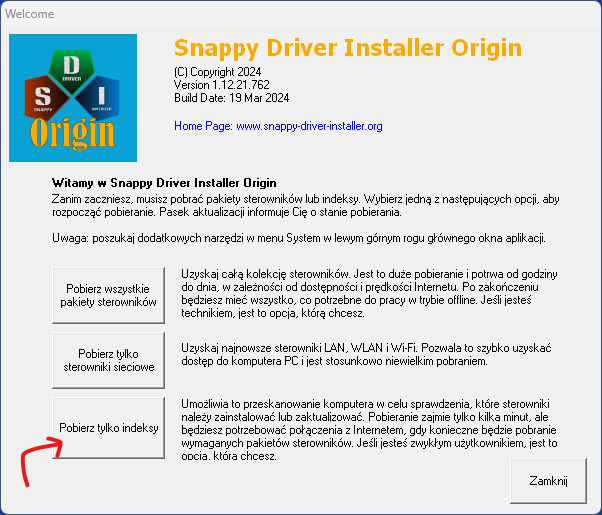 Następnie, po załadowaniu bazy danych zostanie wyświetlona lista dostępnych sterowników dla komponentów sprzętowych. Wybierz sterowniki, które chcesz zainstalować, zaznaczając odpowiednie pola wyboru. Następnie kliknij przycisk "Zainstaluj", aby rozpocząć proces instalacji sterownika.
Następnie, po załadowaniu bazy danych zostanie wyświetlona lista dostępnych sterowników dla komponentów sprzętowych. Wybierz sterowniki, które chcesz zainstalować, zaznaczając odpowiednie pola wyboru. Następnie kliknij przycisk "Zainstaluj", aby rozpocząć proces instalacji sterownika.
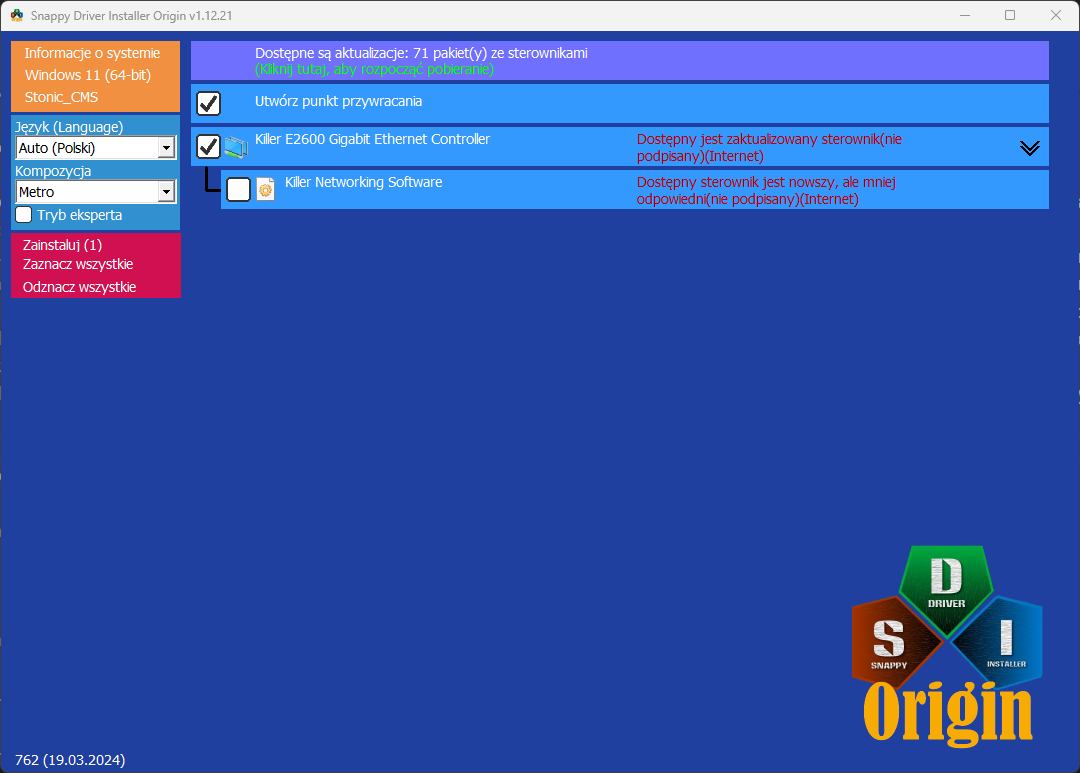 Postępuj zgodnie z instrukcjami wyświetlanymi na ekranie i monitami, aby zakończyć instalację sterowników. Po zakończeniu instalacji uruchom ponownie komputer, aby zastosować zmiany.
Postępuj zgodnie z instrukcjami wyświetlanymi na ekranie i monitami, aby zakończyć instalację sterowników. Po zakończeniu instalacji uruchom ponownie komputer, aby zastosować zmiany.
Ręczna instalacja sterowników
Jeżeli chcesz zainstalować sterowniki zalecane przez system Windows, musisz użyć narzędzia "Menedżer sterowników". Od systemu Windows Vista istnieje możliwość instalacji sterowników, pobierając je z internetu. By to zrobić, należy za pomocą kombinacji klawiszy [Ctrl+R] wpisać polecenie: devmgmt.msc
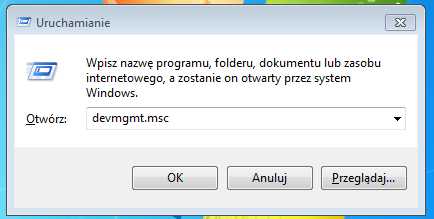 Wyskoczy ci okienko menedżera urządzeń, tak jak poniżej.
Wyskoczy ci okienko menedżera urządzeń, tak jak poniżej.
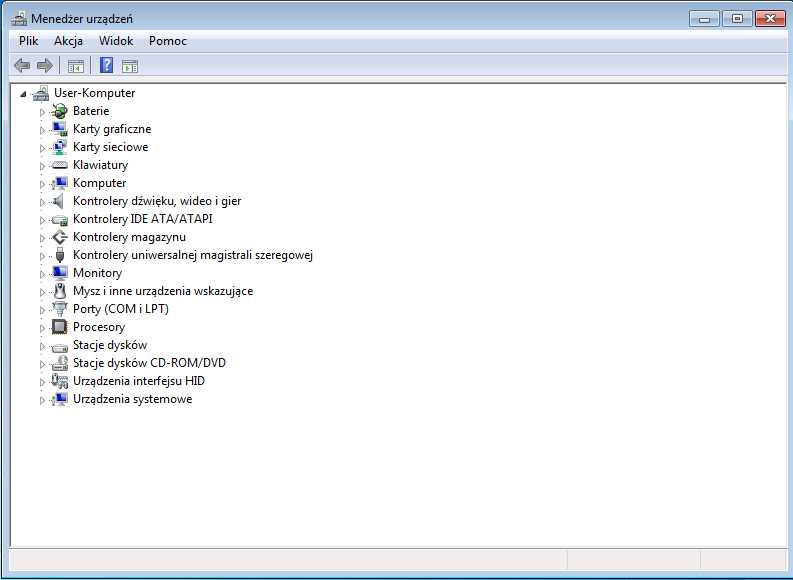 Rozwiń listę urządzeń, wybierz interesujące ciebie urządzenie dla którego chcesz zainstalować brakujące lub nieaktualne sterowniki (najczęściej będą to urządzenia przedstawione jako ikonki z żółtymi trójkątami). Kliknij na nie prawym przyciskiem myszy i z menu kontekstowego wybierz opcję "Aktualizuj oprogramowanie sterownika..."
Rozwiń listę urządzeń, wybierz interesujące ciebie urządzenie dla którego chcesz zainstalować brakujące lub nieaktualne sterowniki (najczęściej będą to urządzenia przedstawione jako ikonki z żółtymi trójkątami). Kliknij na nie prawym przyciskiem myszy i z menu kontekstowego wybierz opcję "Aktualizuj oprogramowanie sterownika..."
 Następnie wybierz pierwszą opcję: "Wyszukaj automatycznie zaaktualizowane oprogramowanie sterownika"
Następnie wybierz pierwszą opcję: "Wyszukaj automatycznie zaaktualizowane oprogramowanie sterownika"
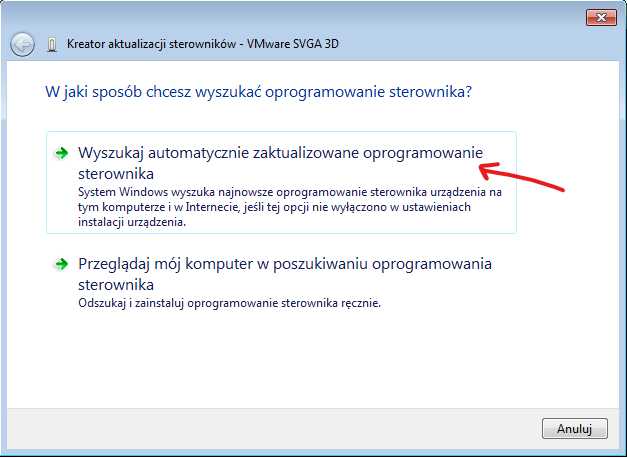 System rozpocznie poszukiwanie sterownika dla wybranego urządzenia. Pamiętaj, że wymagany jest dostęp do Internetu. Pamiętaj też, że system nie pobierze odpowiednich sterowników za pomocą tego narzędzia dopóki nie aktywujesz systemu Windows (czasami mogą zdarzyć się właśnie takie przypadki, że system uzna iż nie są dostępne sterowniki, zaraz po kliknięciu tej opcji bez sprawdzania w internecie).
System rozpocznie poszukiwanie sterownika dla wybranego urządzenia. Pamiętaj, że wymagany jest dostęp do Internetu. Pamiętaj też, że system nie pobierze odpowiednich sterowników za pomocą tego narzędzia dopóki nie aktywujesz systemu Windows (czasami mogą zdarzyć się właśnie takie przypadki, że system uzna iż nie są dostępne sterowniki, zaraz po kliknięciu tej opcji bez sprawdzania w internecie).
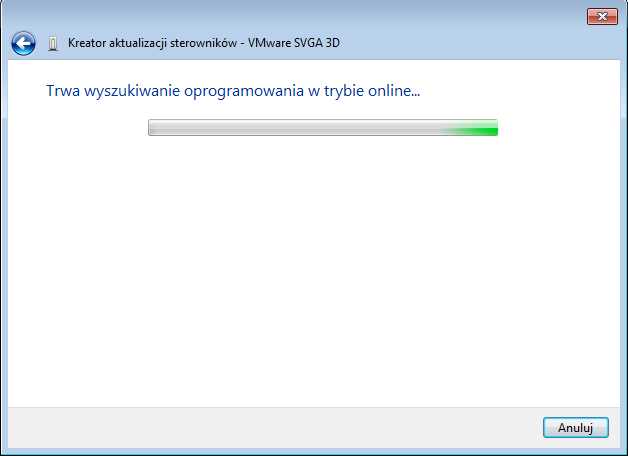 Jeśli system ma dostęp do internetu, zacznie poszukiwanie odpowiedniej wersji sterownika. Jeśli znajdzie, rozpocznie automatycznie pobieranie i instalację. Jeśli nie, pojawi się poniższy komunikat. Powtórz operację ze pozostałymi urządzeniami, które nie posiadają sterowników, lub chcesz je zaaktualizować.
Jeśli system ma dostęp do internetu, zacznie poszukiwanie odpowiedniej wersji sterownika. Jeśli znajdzie, rozpocznie automatycznie pobieranie i instalację. Jeśli nie, pojawi się poniższy komunikat. Powtórz operację ze pozostałymi urządzeniami, które nie posiadają sterowników, lub chcesz je zaaktualizować.
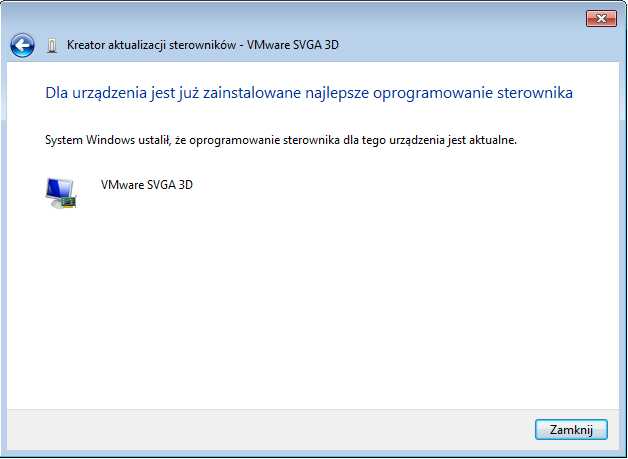 Jeśli chcesz zainstalować sterowniki ręcznie za pomocą pobranych pakietów sterowników z internetu, użyj drugiej opcji. Tym razem możesz wybrać miejsce w którym znajdują się sterowniki. Można je znaleźć w paczkach archiwum dostarczanych przez producentów danego sprzętu, płytach z oprogramowaniem OEM bądź stron pobierania. Należy pobrać taką paczkę, rozpakować ją a następnie wskazać folder, by system mógł wyszukać z pobranych plików odpowiedni sterownik.
Jeśli chcesz zainstalować sterowniki ręcznie za pomocą pobranych pakietów sterowników z internetu, użyj drugiej opcji. Tym razem możesz wybrać miejsce w którym znajdują się sterowniki. Można je znaleźć w paczkach archiwum dostarczanych przez producentów danego sprzętu, płytach z oprogramowaniem OEM bądź stron pobierania. Należy pobrać taką paczkę, rozpakować ją a następnie wskazać folder, by system mógł wyszukać z pobranych plików odpowiedni sterownik.
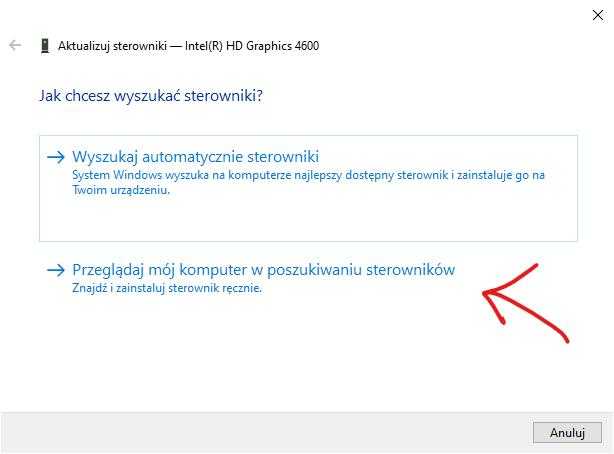
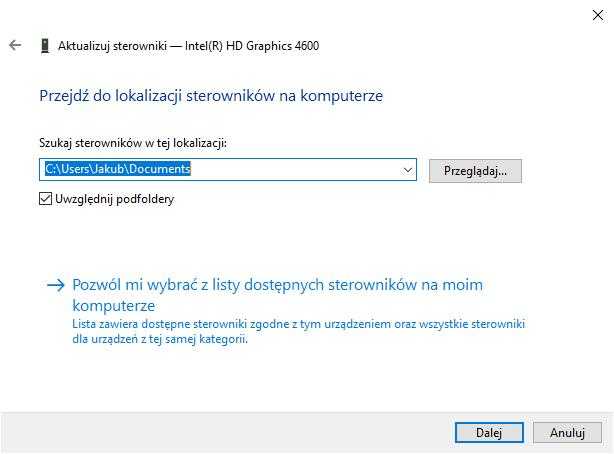 Możesz też wybrać nieco bardziej zaawansowaną opcję instalacji sterowników (znaną z systemów Windows 95 i 98). Tutaj by zainstalować sterownik (druga opcja) należy wybrać nazwę urządzenia z listy dostępnych sterowników (jeśli posiada je system Windows), lub wybrać sterownik z pliku "inf" lub "cab". Pliki te znajdują się w folerach z rozpakowanymi plikami instalacyjnymi danych sterowników po pobraniu. Wskazując na plik "inf" lub "cab" system zainstaluje sterownik zgodnie z instrukcjami zawartymi w pliku.
Możesz też wybrać nieco bardziej zaawansowaną opcję instalacji sterowników (znaną z systemów Windows 95 i 98). Tutaj by zainstalować sterownik (druga opcja) należy wybrać nazwę urządzenia z listy dostępnych sterowników (jeśli posiada je system Windows), lub wybrać sterownik z pliku "inf" lub "cab". Pliki te znajdują się w folerach z rozpakowanymi plikami instalacyjnymi danych sterowników po pobraniu. Wskazując na plik "inf" lub "cab" system zainstaluje sterownik zgodnie z instrukcjami zawartymi w pliku.
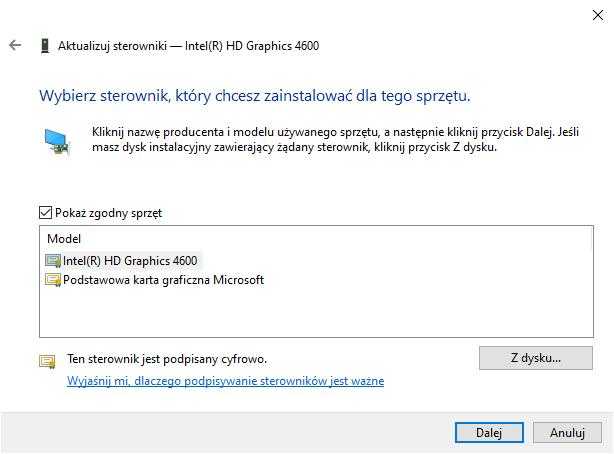 Na sam koniec wskaż miejsce pobranych sterowników i wybierz plik sterownika zgodnie z instrukcjami instalacji go (zazwyczaj podane są one na stronie producenta tego sterownika lub na różnych forach pomocy). Po wybraniu go, kliknij przycisk "OK" i zaczekaj do momentu instalacji.
Na sam koniec wskaż miejsce pobranych sterowników i wybierz plik sterownika zgodnie z instrukcjami instalacji go (zazwyczaj podane są one na stronie producenta tego sterownika lub na różnych forach pomocy). Po wybraniu go, kliknij przycisk "OK" i zaczekaj do momentu instalacji.
 Własnoręczne pobieranie sterowników z zaufanych źródeł
Jeżeli manualnie chcesz zainstalować sterowniki (tzn: pobrać instalatory sterowników z oficjalnych stron producenta) kliknij na link z poniższej listy.
Podzespoły (karta graficzna, chipset, pamięć masowa)
Własnoręczne pobieranie sterowników z zaufanych źródeł
Jeżeli manualnie chcesz zainstalować sterowniki (tzn: pobrać instalatory sterowników z oficjalnych stron producenta) kliknij na link z poniższej listy.
Podzespoły (karta graficzna, chipset, pamięć masowa)
- AMD (angielska strona pomocy technicznej) [Link]
- NVIDIA (angielska strona pomocy technicznej) [Link]
- INTEL [Link]
- LENOVO [Link]
- HP [Link]
- DELL [Link]
- FUJISTU (angielska strona pomocy technicznej) [Link]
- ACER [Link]
- TOSHIBA/Dynabook [Link]
- SONY [Link]
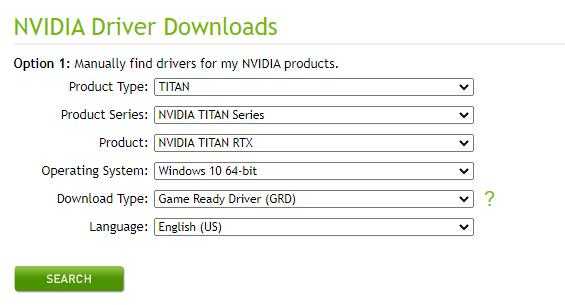 W przypadku AMD zrób to samo, z tą różnicą iż należy wybrać z listy odpowiednie urządzenie a z boku model. Należy znać angielskie nazwy tych urządzeń: Graphic, Professional Graphic i Processors with graphic- to karty graficzne, chipsets- to czipset, processors to procesory a embedded to urządzenia wbudowane AiO. Wybierz odpowiedni rodzaj urządzenia, następnie jego model. Zostaniesz przeniesiony do listy pobierania sterowników. Wybierz najnowszy rozwijając go z listy.
W przypadku AMD zrób to samo, z tą różnicą iż należy wybrać z listy odpowiednie urządzenie a z boku model. Należy znać angielskie nazwy tych urządzeń: Graphic, Professional Graphic i Processors with graphic- to karty graficzne, chipsets- to czipset, processors to procesory a embedded to urządzenia wbudowane AiO. Wybierz odpowiedni rodzaj urządzenia, następnie jego model. Zostaniesz przeniesiony do listy pobierania sterowników. Wybierz najnowszy rozwijając go z listy.
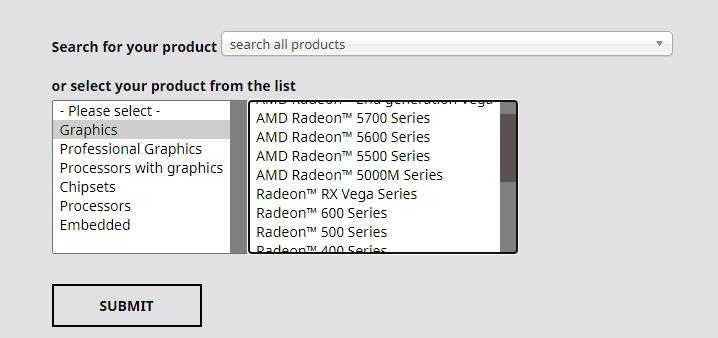 W przypadku Intel, wystarczy kliknąć na obrazek (piktogram), który symbolizuje nasze urządzenie. W tym przypadku (jeśli szukamy sterownika dla karty graficznej będzie to pierwszy przycisk). Jeśli nie wiemy, skorzystaj z programu do instalacji sterowników firmy Intel, klikając na odpowiedni przycisk.
W przypadku Intel, wystarczy kliknąć na obrazek (piktogram), który symbolizuje nasze urządzenie. W tym przypadku (jeśli szukamy sterownika dla karty graficznej będzie to pierwszy przycisk). Jeśli nie wiemy, skorzystaj z programu do instalacji sterowników firmy Intel, klikając na odpowiedni przycisk.
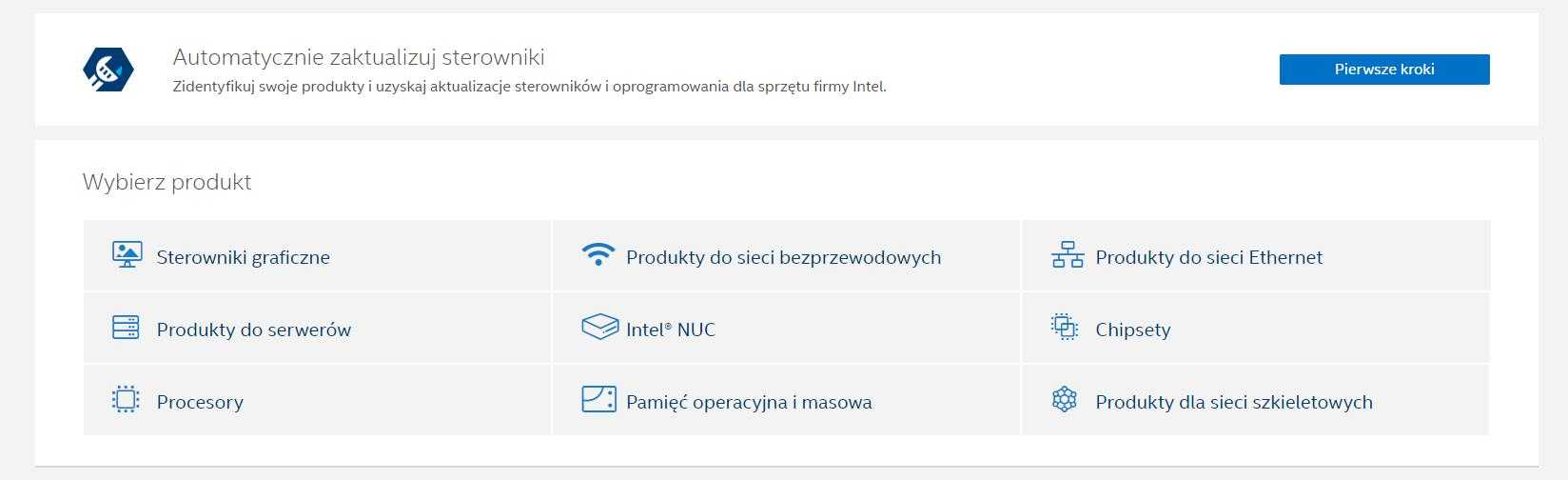 Następnie z listy wybierz odpowiedni rodzaj procesora graficznego (jeżeli korzystasz z procesora Intel 4 generacji- np: i5-4460, wybierz z listy opcję sterowników dla karty graficznej 4 generacji. To samo tyczy się pozostałych generacji). Wybierz pozycję z listy, i pobierz odpowiedni sterownik dostosowany do twojego systemu i architektury. Wybierz ten najnowszy z wyświetlonej listy.
Następnie z listy wybierz odpowiedni rodzaj procesora graficznego (jeżeli korzystasz z procesora Intel 4 generacji- np: i5-4460, wybierz z listy opcję sterowników dla karty graficznej 4 generacji. To samo tyczy się pozostałych generacji). Wybierz pozycję z listy, i pobierz odpowiedni sterownik dostosowany do twojego systemu i architektury. Wybierz ten najnowszy z wyświetlonej listy.
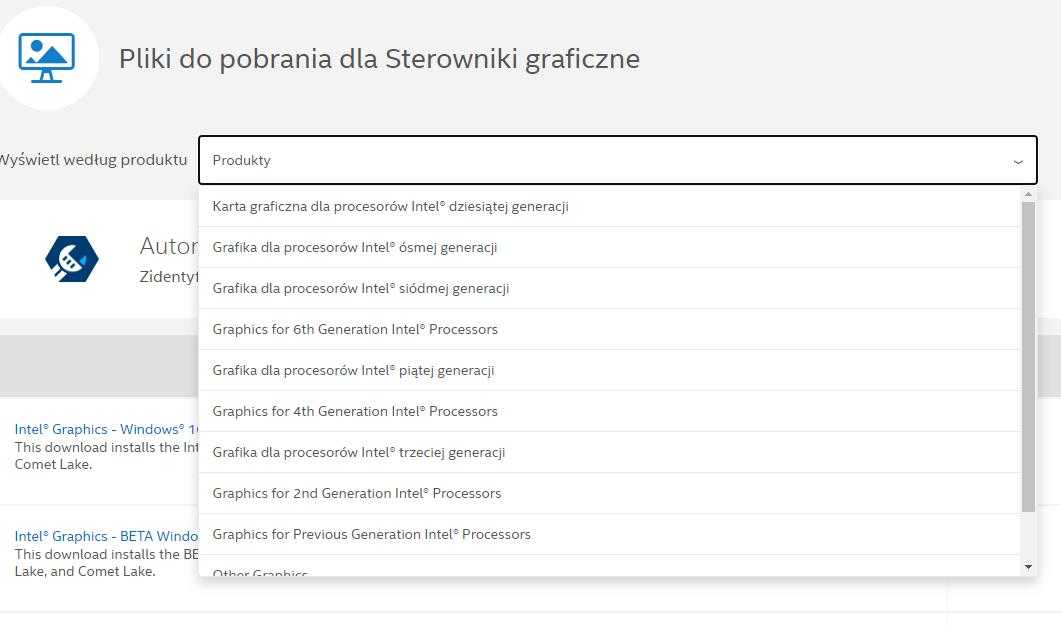 Jeżeli masz problemy z pobraniem odpowiednich sterowników dla urządzeń firmy Intel, AMD, i innych firm, skorzystaj z ich osobistego asystenta (najczęściej w języku angielskim), przykładowo NVIDIA oferuje narzędzie Geforce Experience a Intel- Driver & Support Assistant. Programy te automatycznie pobierają i aktualizują sterowniki tych producentów w tle za pomocą ich autorskiego oprogramowania. Jak to działa? Pobierz taki program na komputer i zainstaluj jak każdy normalny program. Następnie uruchom go i pozwól mu pobrać i w zależności od działania programu, należy postępować zgodnie ze wskazówkami widocznymi na ekranie.
Możesz też użyć programów, które zostały opisane wyżej. W przypadku urządzeń OEM, należy wybrać z listy urządzenie/ potem wpisać lub wybrać model. Można też skorzystać z kodu seryjnego lub użyć identyfikatora (program, który po uruchomieniu sprawdza nazwy naszego sprzętu-coś na podobę asystenta) tak jak poniżej:
Jeżeli masz problemy z pobraniem odpowiednich sterowników dla urządzeń firmy Intel, AMD, i innych firm, skorzystaj z ich osobistego asystenta (najczęściej w języku angielskim), przykładowo NVIDIA oferuje narzędzie Geforce Experience a Intel- Driver & Support Assistant. Programy te automatycznie pobierają i aktualizują sterowniki tych producentów w tle za pomocą ich autorskiego oprogramowania. Jak to działa? Pobierz taki program na komputer i zainstaluj jak każdy normalny program. Następnie uruchom go i pozwól mu pobrać i w zależności od działania programu, należy postępować zgodnie ze wskazówkami widocznymi na ekranie.
Możesz też użyć programów, które zostały opisane wyżej. W przypadku urządzeń OEM, należy wybrać z listy urządzenie/ potem wpisać lub wybrać model. Można też skorzystać z kodu seryjnego lub użyć identyfikatora (program, który po uruchomieniu sprawdza nazwy naszego sprzętu-coś na podobę asystenta) tak jak poniżej:
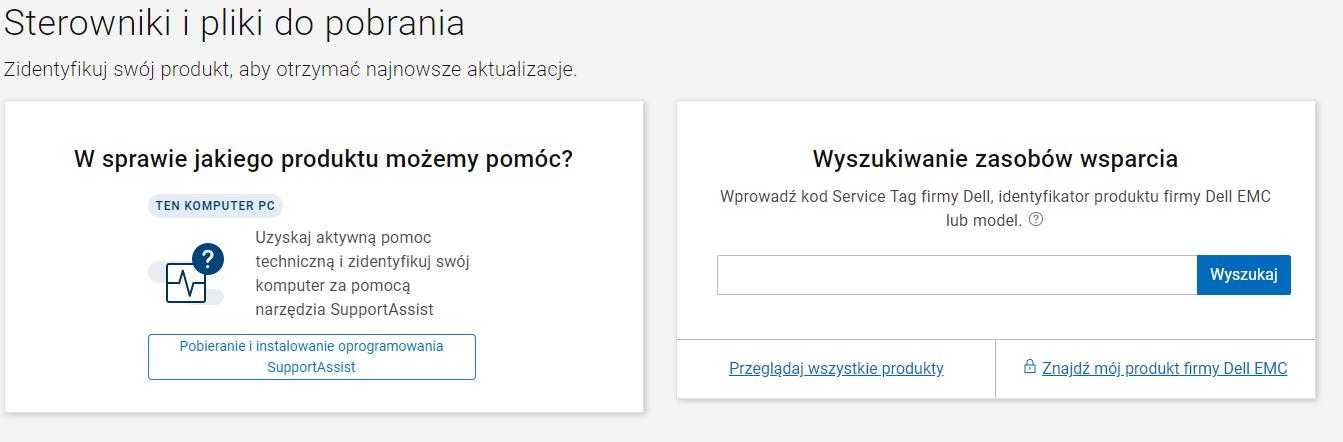 Niestety takie metody mogą być nieco utrudnione dla osób niedoświadczonych osób. Wymagana jest znajomość nazw sprzętu/modelu oraz pobłażliwa znajomość języka angielskiego, zatem jeśli nie jesteś zaawansowanym użytkownikiem, zalecane jest wtedy użyć programu Speecy lub zainstalować sterowniki za pomocą powyżej opisanych programów. Program speecy pobierzesz z bazy oprogramowania. Program Speecy pozwoli ci łatwo zidentyfikować sprzęt jaki posiadasz oraz podzespoły jakie są zainstalowane.
Niestety takie metody mogą być nieco utrudnione dla osób niedoświadczonych osób. Wymagana jest znajomość nazw sprzętu/modelu oraz pobłażliwa znajomość języka angielskiego, zatem jeśli nie jesteś zaawansowanym użytkownikiem, zalecane jest wtedy użyć programu Speecy lub zainstalować sterowniki za pomocą powyżej opisanych programów. Program speecy pobierzesz z bazy oprogramowania. Program Speecy pozwoli ci łatwo zidentyfikować sprzęt jaki posiadasz oraz podzespoły jakie są zainstalowane.